技术编辑操作win10开启ssd固态硬盘TRiM的方案?
发布日期:2014-01-17 作者:win7纯净版 来源:http://www.win7ba.com 复制分享
为了提高系统运行速度,许多win10网友都会在电脑中安装ssd固态硬盘。而如果咱们想要更好地发挥ssd固态硬盘的作用,就需要开启TRiM。这该怎么操作呢?下面,就随小编看看win10系统开启ssd固态硬盘TRiM的具体办法。
推荐:win10系统官网下载
什么是TRiM?
ssd固态硬盘的TRiM怎么开启?
固态硬盘的TRiM能避免ssd在垃圾回收时将无用数据当成有用数据来搬运,从而起到延长ssd寿命的作用。在Hdd机械硬盘中,已删除文件的逻辑位置会被标记,获得以后存储数据时能够直接在这些无用数据的逻辑位置上覆盖。但ssd固态硬盘则无这种机制,主控并不熟悉这些数据已经无用,直到有新的数据要求写入该块。这将导致无用数据在垃圾回收(GC)过程中被当作有用数据对待,这无疑会大大降低硬盘效率和使用寿命。因此TRiM的出现就能够弥补该问题的缺陷。

那么怎样才能在win10中查看TRiM是不开启呢?
只须一个命令就可查看,步骤如下:
1、在开始按钮点右键,以管理员身份运行“命令提示符”
2、执行如下命令:
fsutil behavior query disabledeletenotify
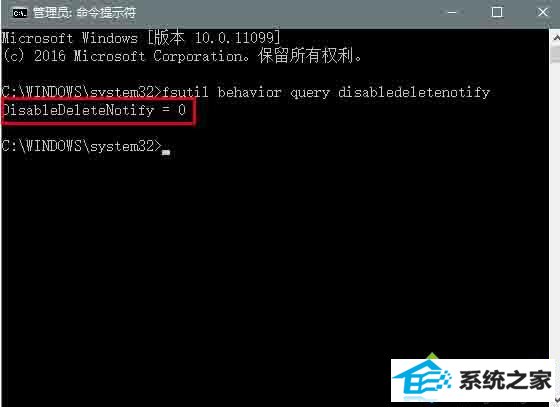
3、如果返回值为“0”证明TRiM已经开启;如果返回值是“1”,则说明当前电脑的ssd尚未开启TRiM。
怎么开启ssd固态硬盘的TRiM?
办法也不难,具体办法如下:
1、在开始按钮点右键,以管理员身份运行“命令提示符”
2、执行如下命令:
fsutil behavior set disabledeletenotify 0
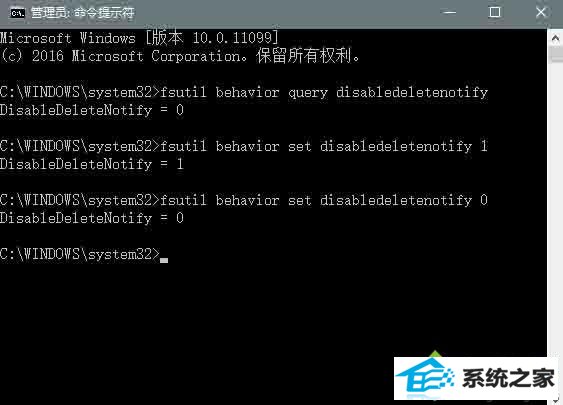
同理,若想关闭该功能,只需执行:
fsutil behavior set disabledeletenotify 1
win10开启ssd固态硬盘TRiM的办法就详解到这里了,该办法同样适用于win7/win8.1系统,有需要的网友可以一试。不过,需要注意的是并不是所有固态硬盘都支持该功能,有些厂商采用其他方式也能延长ssd寿命,比如可通过回收不再使用的闪存区块加入负载平衡算法,防止固态硬盘在长期使用后速度下滑,并延长闪存使用寿命,过程完全在固态硬盘内部完成。凡是支持开启TRiM的硬盘都需要ssd本身的固件支持,而并非只靠操作系统就能实现。关注windows10,锁定笔记本之家(http://www.xitongcheng.com/)
- 练习微软windows10将采用“通用驱动程序”的方案?
- 主编传授win10系统下合并pdf?windows10快速合并pdf的方案?
- 老司机处理win10预览版10041快速更新中“硬盘丢失”的问题?
- 图文教你win10版《officeMobile》获更新:word、powerpoint添加新功
- 图文帮您超过300款设备将在7月29日随win10正式版正式上市的步骤?
- 大神解答win10Uwp版《xbox》迎来更新:侧边栏有了全新设计的办法?
- 手把手解答windows10下注册表器被锁定了?的教程?
- 主编演示win10系统开机后提示“当前页面脚本发生错误”的方案?
- 为您win10手机预览版中能否实现透明度切换的教程?
- 小马教你GabrielAul:新win10Mobile/pC候选版本更新正在内测中的技巧
- 电脑店恢复安装win10系统后路由器挂载硬盘打不开的方案?
- 技术编辑还原windows10系统下怎样在桌面添加CpU使用率小工具的办法?
- 主编演示win10Edge浏览器重置的技巧?
- 帮您处理win10Uwp版《星巴克》即将发布,添加多项功能的教程?
- 主编恢复升级win10后腾讯视频出现卡顿、无响应两种的方案?
- 韩博士传授win10一周年更新Edge浏览器:可用性和兼容性得到改进的问
- 小编操作win10Rs114271开启全新安全功能:内置windowsdefender离线杀
- 雨林木风细说windows10系统下怎样卸载iE9/iE10/iE11浏览器的方案?
- 快速恢复win10系统查看笔记本电池状态?win10使用命令查看笔记本电池
- 技术编辑传授win10预览版10041新增8个Emoji表情的问题?
- 小编研习win10技术预览版初入门用户必学的办法?
- 手把手教您微软:目前正在win10“系统文件检查器”的方法?
- 技术编辑传授微软5月补丁日更新13枚安全补丁:3枚为“严重”级别的问
- win10系统镜像安装失败“运行此工具时出现问题”的技巧介绍
- 中关村还原win10系统建立不了vpn连接提示错误800的问题?
- 小编细说windows10超级管理员打不开Modern应用的问题?
- win8系统安装360手机助手的处理方案
- 图文解决升级win10后惠普打印机安装失败原因和的方法?
- 技术员研习win10系统待机后wifi掉线连接不上的方案?
- win8系统用ping查看自己的网络使用的处理方案
- 大神为您windows10系统怎样取消任务栏预览图的问题?
- 图文帮您超过300款设备将在7月29日随win10正式版正式上市的步骤?
- win10系统飞秋无法下载和接收共享文件的处理方案
- 大师设置在win10任务栏上添加文字个性签名的步骤?

